6 Решения за грешката “Aw, Snap!” в Google Chrome

Разберете как да се справите с грешката “Aw, Snap!” в Chrome, с списък на ефективни методи за решаване на проблема и достъп до сайтовете, които желаете.
Конфигурирането на VPN за вашия Xbox One ви осигурява подобрена поверителност от вашия интернет доставчик, който наблюдава използването на интернет. Ако изберете VPN сървър в друга държава, той може също да ви позволи да се свържете с различни онлайн сървъри, за да играете с вашите чуждестранни приятели.
Съвет: Използването на VPN винаги ще увеличи латентността, пинга или забавянето на всеки сървър за игри, което може да има отрицателно въздействие върху мултиплейър игрите. За най-добра производителност изберете VPN сървър близо до вас, по-отдалечен VPN сървър ще добави повече забавяне, особено ако след това се свързвате обратно към локален сървър. Ако забележите скокове или затруднения в движението на други играчи или забележите, че сте удряни точно след като сте избягали зад ъгъла от враг, това може да се дължи на висок пинг. Опитайте да промените VPN сървъра, към който сте свързани, или ако проблемът продължава, прекъснете връзката с VPN изцяло.
За съжаление, не можете да конфигурирате VPN директно на вашия Xbox One, тъй като той не поддържа това. Има два други начина, по които можете да го направите. Първият метод включва конфигуриране на VPN на вашия домашен рутер, докато вторият изисква да споделите мрежова връзка от вашия компютър.
Съвет: За да конфигурирате някоя от тези опции, ще трябва да имате абонамент с доставчик на VPN, който предоставя VPN конфигурационни файлове или подробности.
Конфигурирайте VPN на вашия рутер
За да конфигурирате VPN на вашия рутер, трябва да влезете в неговия уеб интерфейс. За да направите това, въведете неговия локален IP адрес във вашия уеб браузър. Можете да намерите IP адреса на вашия рутер, като изпълните командата “ipconfig” в командния ред. За да отворите командния ред, натиснете клавиша Windows, въведете „cmd“ и натиснете Enter. След това въведете „ipconfig“, след което потърсете стойността на „Шлюз по подразбиране“ под мрежовия адаптер, който използвате, за да се свържете с домашната си мрежа.
Съвет: Вашият шлюз по подразбиране или IP адрес на рутера най-вероятно ще започне с 192.168, ще има друг номер и след това ще завърши с 1. например „192.168.0.1“. Всички IP адреси, започващи с 192.168, са запазени за лична употреба, те могат да се използват само в локални мрежи и не могат да бъдат изпращани в интернет.
Въведете IP адреса на вашия рутер във вашия уеб браузър, той ще се свърже с уеб интерфейса на рутера. Тук ще трябва да въведете администраторската парола, за да влезете. Освен ако не сте променили паролата, тя вероятно ще бъде написана на стикер някъде в рутера.
След като влезете, намерете настройките за VPN. В зависимост от марката на вашия рутер той може да се намира на различни места. Можете да го намерите в настройките на мрежата или в настройките на “WAN” (Wide Area Network).
Тук ще трябва ръчно да въведете подробностите за конфигурацията на VPN, предоставени от вашия доставчик на VPN. Ако не сте сигурни каква информация къде отива, вашият доставчик на VPN или производителят на вашия рутер може да са в състояние да ви предложат поддръжка.
Съвет: Не всички рутери поддържат тази функционалност, от тези, които поддържат, малко ще поддържат силни опции като поддръжка на OpenVPN.
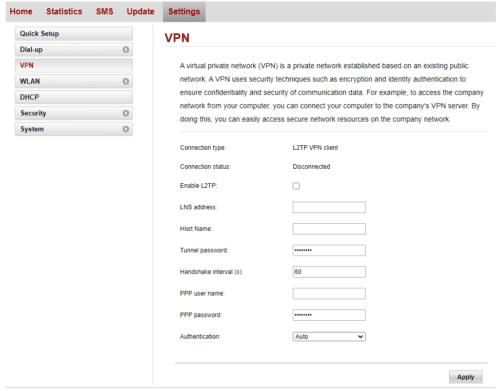
Въведете подробностите за VPN в страницата за конфигурация на VPN на вашия рутер.
След като въведете данните си, запазете промените, след което проверете дали промяната е работила, като прегледате whatismyipaddress.com от вашия Xbox One, когато е свързан към рутера. Можете също да проверите дали връзката ви с Xbox Live работи, като отидете на Система > Настройки > Общи > Мрежови настройки > Тестване на мрежовата връзка.
Споделете VPN от вашия компютър
Ако вече имате инсталирана VPN на вашия компютър, или чрез вградения инструмент за VPN на Windows, или от софтуера на доставчика на VPN, можете да използвате приложението Настройки, за да споделите вашата VPN връзка през мобилна гореща точка.
Можете да отворите приложението Настройки на правилната страница, като натиснете клавиша Windows, напишете „Настройки за мобилна гореща точка“ и натиснете Enter.
На страницата за мобилна гореща точка трябва да се уверите, че VPN връзката е избрана от падащото меню. Можете да конфигурирате името и паролата на горещата точка, ако щракнете върху бутона „Редактиране“.
След като конфигурирате горещата точка, можете да я активирате, като щракнете върху плъзгача в горната част, с надпис „Споделяне на моята интернет връзка с други устройства“, до позицията „Включено“.
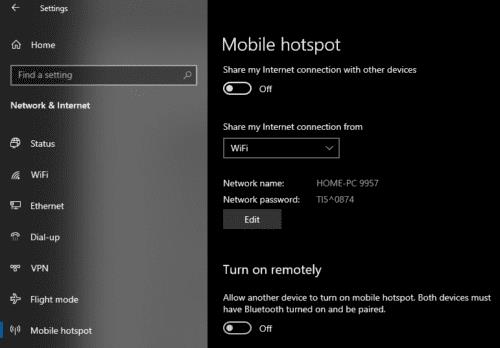
Конфигурирайте VPN да се споделя чрез гореща точка.
След като вашият Xbox One е свързан, тествайте публичния си IP адрес, като потърсите „Какво е моето IP“ в уеб браузър. Можете също да проверите дали вашата Xbox Live връзка работи, като отидете на Система > Настройки > Общи > Мрежови настройки > Тестване на мрежовата връзка.
Разберете как да се справите с грешката “Aw, Snap!” в Chrome, с списък на ефективни методи за решаване на проблема и достъп до сайтовете, които желаете.
Spotify може да има различни обичайни грешки, като например музика или подкасти, които не се възпроизвеждат. Това ръководство показва как да ги поправите.
Изчистете историята на изтеглените приложения в Google Play, за да започнете отначало. Предлагаме стъпки, подходящи за начинаещи.
Имали ли сте проблем с приложението Google, което показва, че е офлайн, въпреки че имате интернет на смартфона? Прочетете това ръководство, за да намерите доказаните решения, които работят!
Ако се чудите какво е този шумен термин fog computing в облачните технологии, то вие сте на правилното място. Четете, за да разберете повече!
В постоянно променящия се свят на смартфоните, Samsung Galaxy Z Fold 5 е чудо на инженерството с уникалния си сгъваем дизайн. Но както и да изглежда футуристично, той все още разчита на основни функции, които всички използваме ежедневно, като включване и изключване на устройството.
Ако не сте сигурни какво означават импресии, обхват и взаимодействие във Facebook, продължете да четете, за да разберете. Вижте това лесно обяснение.
Уеб браузърът Google Chrome предоставя начин да промените шрифтовете, които използва. Научете как да зададете шрифта по ваше желание.
Вижте какви стъпки да следвате, за да изключите Google Assistant и да си осигурите малко спокойствие. Чувствайте се по-малко наблюдавани и деактивирайте Google Assistant.
Как да конфигурирате настройките на блокера на реклами за Brave на Android, следвайки тези стъпки, които могат да се извършат за по-малко от минута. Защитете се от натрапчиви реклами, използвайки тези настройки на блокера на реклами в браузъра Brave за Android.







